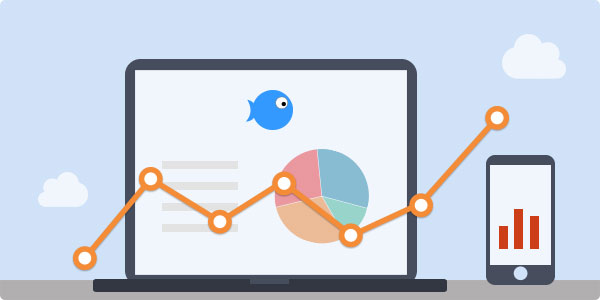TeamGram, işletmenizle ilgili bir çok bilgiye hızlıca erişebilmeniz için kolay kullanılan, gelişmiş bir raporlama altyapısı sunar. Sizin de aklınızda aşağıdakilere benzer sorular varsa, TeamGram’da hepsinin cevabı EVET‘tir.
- Son 1 ay içinde elde ettiğim müşteri adaylarının durumunu satış temsilcileri bazında görebilir miyim?
- İki tarih arasında, müşterilerimle paylaştığım tüm tekliflerimi, son geçerlilik tarihleri ve satış temsilcisi bazında görebilir miyim?
- Satışlarımın durumunu sürekli olarak satış temsilcisi, olasılık ve aşama bazında raporlamak istiyorum, bunu yapabilir miyim?
TeamGram Raporları Nasıl Çalışır?
İstediğiniz Bölümle İlgili Raporlama: TeamGram içinde yer alan farklı bölümler için (Müşteri adayları, Satışlar, Teklifler, Aktiviteler gibi) detaylı raporlamalar yapabilirsiniz.
Kriter Seçimi: Raporlama yapmak istediğiniz bölümü belirledikten sonra her başlığa ait detaylı kriterleri içeren seçenekler arasından seçiminizi yapabilirsiniz.
Kaydetme: Kriterlerinizi belirleyip raporlarınızı oluşturdunuz, bunlara daha sonra ulaşmak için kaydedebilirsiniz. Ayrıca her birine özel isim verebilirsiniz. Daha sonradan hızlıca ulaşmak için raporları kaydetmek ve isimlendirmek ideal bir yöntemdir.
Ayarlar: Görüntülemek istediğiniz raporlarınızla ilgili değişiklik yapmak isterseniz Ayarlar linkine tıklayarak kriterlerinizi değiştirebilirsiniz.
Başkalarına Erişim Verme: Hazırladığınız ve kaydettiğiniz bir raporu ekip arkadaşlarınızın da görmesini isterseniz onlarla paylaşabilirsiniz. Sonuçta iyi bir CRM ve Satış Yönetimi programı kullanmanın güzel yanı da bilgiyi paylaşmak değil mi?
Verileri Excel’e Aktarma: Tüm raporlar excel’e aktarılacak şekilde hazırlanır ve tek tıkla dosyanız indirilmeye hazırdır. Verilerinizi Excel formatında alarak işletmeniz için ihtiyacınıza uygun özel raporlamaları, pivot tabloları ve grafikleri Excel içinde oluşturabilirsiniz.
Raporlamaya Nereden Ulaşılır?
TeamGram’da sol menüde yer alan başlıklar için, ihtiyacınıza uygun detaylı raporlama yapabilirsiniz. Örneğin:
Müşteri Adayları’yla ilgili bir raporlama yapmak için önce Müşteri Adayları başlığına sonra “Yeni rapor” linkine tıklamanız yeterlidir.

Raporlama Kriterleri
Seçtiğiniz bölümle ilgili kriterler arasından istediğiniz alanları işaretlediğinizde ekranın sağında Seçilen Kriterler başlığı altında yaptığınız tüm seçimleri görebilir ve istediğiniz değişiklikleri yapabilirsiniz. TeamGram raporlama özelliği, her farklı bölüm için farklı filtreleme kriterleri sunar, böylece her bölüm için ihtiyacınız olan bilgilere kolaylıkla ulaşabilirsiniz.

Uygula butonuna bastığınızda, yaptığınız seçimlere uygun olarak filtrelenmiş raporunuzu görüntüleyebilirsiniz.
Raporu Kaydetmek
Raporunuz henüz kaydedilmediği için ekranda “Kaydedilmemiş rapor” olarak görüntülenir. Raporlarınızı kaydederek daha sonra da erişebilirsiniz. Raporunuzu kaydetmeden sayfadan ayrılırsanız daha sonra aynı rapora ulaşmak için işlemi tekrar etmeniz gerekir.
Raporunuzu kaydetmek için Kaydet linkine basmanız ve daha sonra kolaylıkla hatırlamanız için bir isim vermeniz yeterlidir. TeamGram içinde oluşturduğunuz raporları kişisel kullanımınız veya tüm işletmenizin kullanımı için kaydetmeniz mümkündür. Ekip arkadaşlarınızla paylaşmak istediğiniz raporlar için Tüm şirket görsün seçeneğini işaretlemeniz yeterlidir.
Raporunuzu kaydettikten sonra çoktan seçmeli menü içinde kaydettiğiniz isimle yer aldığından emin olun.
 Artık raporunuz hızlı ve kolayca erişiminize hazır.
Artık raporunuz hızlı ve kolayca erişiminize hazır.
Bu arada dikkat ettiyseniz çoktan seçmeli menü içinde sizin için hazırladığımız sabit raporları da görebilirsiniz.
Raporlamanın Püf Noktaları
Raporlama yaparken daha fazla bilgiye erişebilmeniz için dikkat etmenizi tavsiye ettiğimiz bazı püf noktalarını aşağıda bulabilirsiniz:
- Etiketler: TeamGram kullanırken etiketler önemli yardımcınızdır. Etiketler raporlama filtreleri arasında yer aldığı için özellikle takip etmek istediğiniz her bilgiyi raporlarınıza dahil edebilirsiniz. Örneğin, en sadık müşterilerinizi #sadıkmüşteri olarak etiketlerseniz, TeamGram raporunuzda bu alanı da dahil edebilir ve bilgileri istediğiniz şekilde segmente edebilirsiniz.
- Hızlı Erişim: Sık ihtiyacınız olan raporları kaydedin. Böylece raporlarınıza çoktan seçmeli menü içinden tek tıkla, filtreleri tekrar oluşturmadan, hızlıca ulaşın.
- Rapor Yönetimi: Size ait olan veya işletmenize açık tüm raporları tek bir yerden yönetebilirsiniz. Kontrol Paneli>Rapor Ayarları kısmında TeamGram’ın farklı bölümlerinde yer alan tüm raporları görebilir, silmeye yetkili olduğunuz raporları silebilirsiniz.